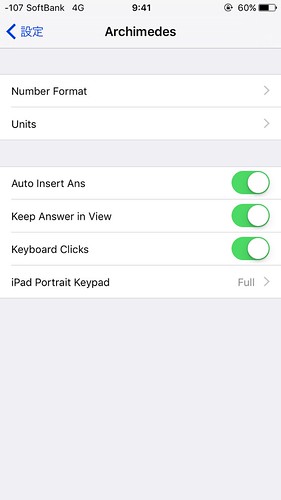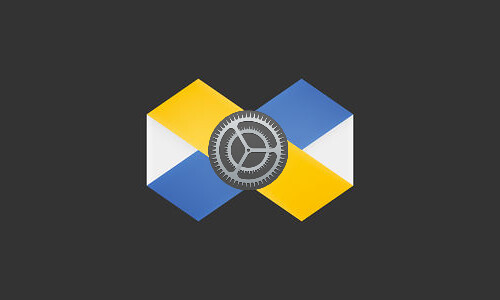
すっかり見落としていました…
現在もまだ無料セールを行っているようです, いつ終わるか不明なので早いうちに落とすだけ落としておくのが吉ですよ!
操作方法については先日の記事をどうぞ.
設定画面
設定アプリを開いて「Archimedes」をタップするとこの画面になります.
ちょっと分からない項目が多々あるんで, 分かる範囲だけになります…
Number Format
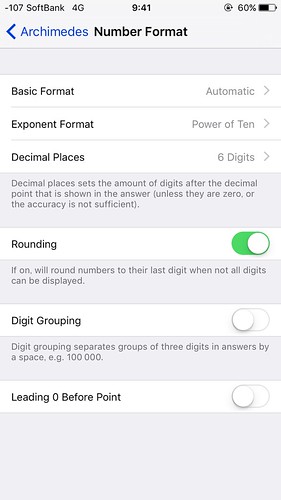
スクショはデフォルトのものになります(以下同様).
Number Format では, 演算結果の書式などの設定を変更します.
影響するのは解析結果であるNUMERICの方のようです.
Basic Format
解析結果(NUMERIC)での数表示を, それぞれのスタイルに合わせて変更します.
- Automatic (デフォルト)
- Scientific
- Engineering
- Plain
の4種類あり, 入力した数式によってそれぞれ共通したり異なるので, 具体的な入力例で比較してみます.
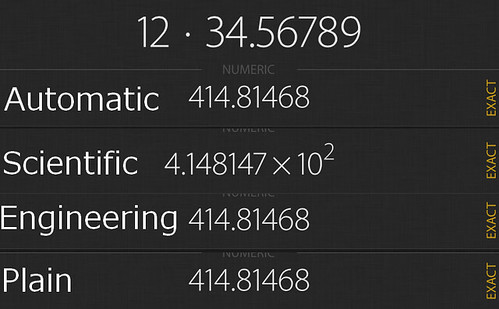
掛け算の場合, Scientificのみ「整数部分1桁の指数表示」となり, それ以外は通常の整数, 或いは小数表示となります..
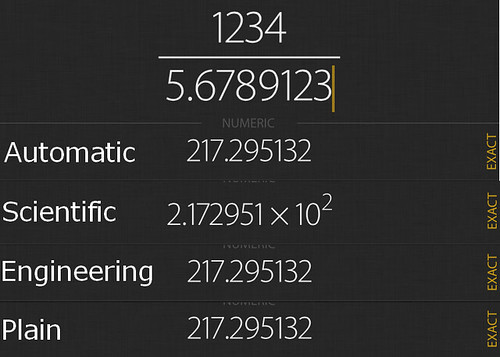
割り算の場合も同様です.
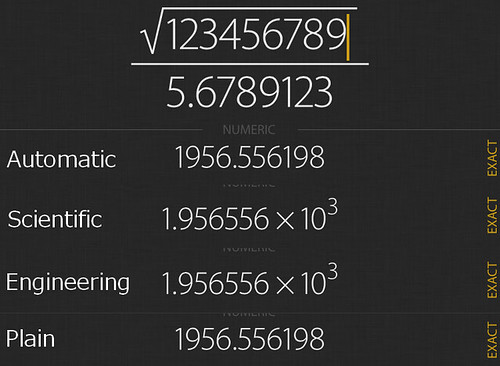
分子が平方根になると Enginerringでも指数表示になります.
「分子が小数になる」のが正しいんでしょうかね?
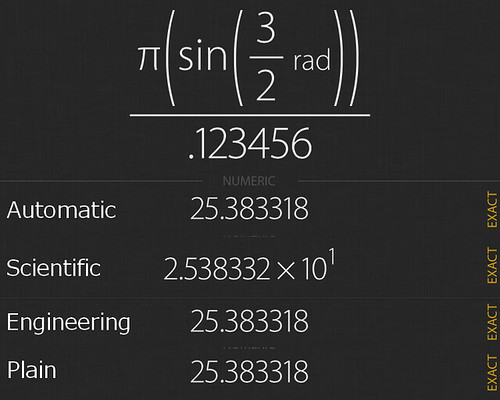
三角関数だと割り算の場合と同じですね.
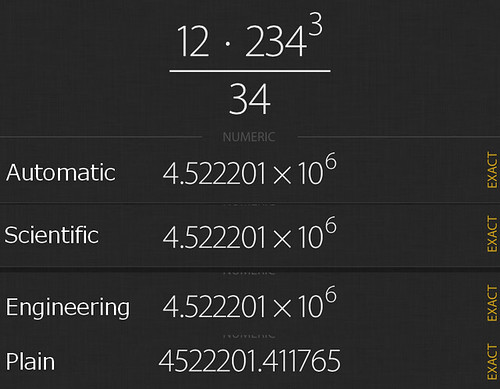
整数部が表示桁数を超えると, Plain 以外ではすべて指数表示となります.
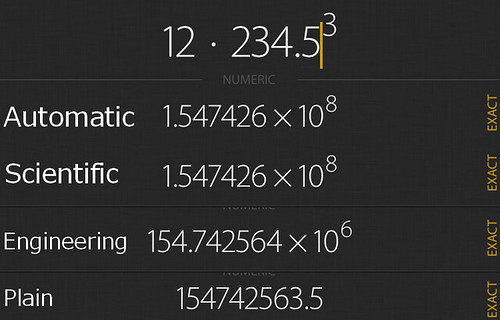
掛け算でも, 指数がついた小数だと, Plain 以外では指数表示になりますが, Engineering の場合は整数部が
演算する各数の整数部で一番大きいものの桁数
になります.
上では整数部の桁数が2×3なので結果の整数部は3桁になっています.
またそれに合わせて指数も変化しています.
Exponent Format
指数表示を変更します
- E Notation
例えば 1000 を 1E3 と表示します.
- Power of Ten (デフォルト)
例えば 1000 を と表示します.
Decimal Places
少数点以下の表示桁数を変更します(やっぱ変更できましたね…).
- None (表示しない)
- 1 Digit (1桁)
- 2 Digits
- 3 Digits
- 4 Digits
- 6 Digits (デフォルト)
- 9 Digits
- 12 Digits
- 18 Digits
- 24 Digits
から選べます.
Rounding
少数表示桁数外を, 四捨五入などで丸めるかどうかを設定します.
デフォルトではオンになっており, オフにすると切り捨てとなります.
Digit Grouping
例えば1000という表示を1 000という風に, 3桁ずつスペースを入れて区切ります.
デフォルトではオフ(しない)になっています.
Leading 0 Before Point
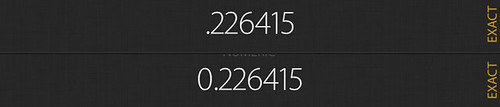
この設定では, NUMERICで結果が1未満の値であるとき, 小数点の手前(左)に0を表示するかどうかを変更します.
デフォルトではオフ(表示しない)になっています.
Units
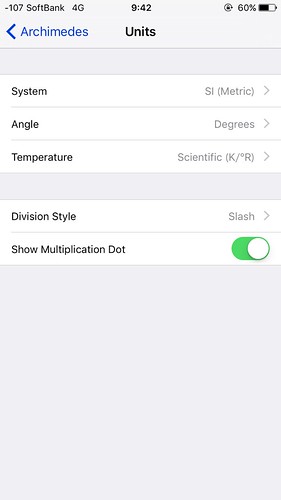
この項目では各種表示単位(Unit)を変更します.
System
ここはちょっと分かりませんでした…
- SI (Metric) (デフォルト)
- U.S. Customary
- Imperial
の3つがあります.
Angle
角度入力での単位を変更します.
- Radians (ラジアン)
- Degrees (度) (デフォルト)
の2つがあります.
Temperature
温度入力での単位を変更します.
- Scientific (K/°R) (ケルビン/ランキン度) (デフォルト)
- Common (℃/°F) (摂氏/華氏)
の2つがあります.
Division Style
これもよく分かりませんでした…
- Slash (デフォルト)
- Fraction Bar
- Exponent
の3つがあります.
Show Multiplication Dot
掛け算の起動"・"の表示非表示なのは分かるんですが, どこのことか分かりませんでした…
デフォルトではオンになっています.
Auto Insert Ans
前回の結果を代入して使える「Ans」の自動挿入…ということらしいですが, どう変化するのか確認できませんでした…
デフォルトではオンになっています.
Keep Answer in View
演算結果を常に表示し続けるかどうかなはずなんですが, 変化を確認できませんでした…
デフォルトではオンになっています.
Keyboard Clicks
キーボードのタップ音の設定です.
デフォルトではオン(鳴らす)になっています.
勿論オンであってもマナーモードでは鳴りません.
iPad Portrait Keypad
iPadでのSplit Viewの設定です.
- Simple/Split (画面分割)
- Full (画面全体を利用) (デフォルト)
の2つがあります.
〆
ちょっと分からない部分がありますが大体こんなところですね.